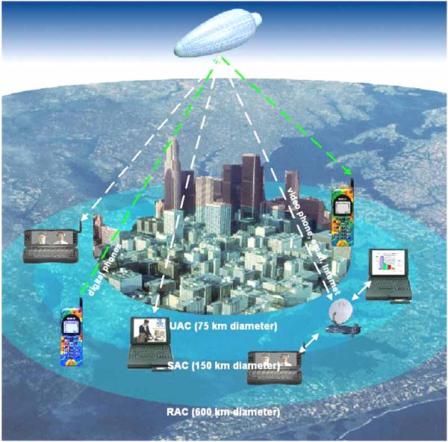Hardware komputer merupakan perangkat keras
Hardware komputer merupakan perangkat keras komputer yang pada
dasarnya terdiri dari 4 media :
- Media Input
Media Input adalah parangkat keras yang berfungsi untuk memasukan data ke
computer agar data dapat dimengerti computer.
Ex: Key Board, Mouse, Scaner, Monitor (tootscreen), Joystic, dll.
- Media Proses / Central Procesing Unit (CPU)
Media Proses adalah perangkat yang berbentuk chip yang berfungsi sebagai
pengolah data. Pada CPU terdiri dari 2 bagian :
1 Arimatic Logic Unit (ALU)
ALU berfungsi untuk melakukan operasi – operasi aritmatika dan logika
sesuai dengan perintah program.
2 Control Unit (CU)
CU berfungsi mengatur peralatan input dan output.
- Media Penyimpanan
Media Penyimpanan berfungsi untuk menyimpan data yang telah kita olah maupun yang langsung kita input ke computer. Media ini terdiri dari :
ü Media penyimpanan volatile
Media ini hanya bisa menyimpan data pada saat ada aliran listrik. Setelah aliran lisrik tidak ada maka data akan hilang.
Ex: RAM (Radom Akses Memori)
ü Media penyimpanan nonvolatile
Media penyimpanan nonvolatile adalah media penyimpanan yang bisa menyimpan data walaupun tanpa arus listrik.
Ex: ROM (Read Only Memori), Harddisk, flopidisk.
- Media Output
Media Output berfungsi untuk memberikan output/keluaran dari proses yang di jalankan computer.
Ex: Monitor, Speaker, Printer, dll.
Bagian – bagian Harware Komputer
A. Prosesor ( CPU )
Prosesor adalah pusat pengendali dari sebuah komputer. Ukuran dari suatu prosesor di notasikan dalam Mega Hertz (MHz) sampai dengan Giga Hertz (GHz) disebut dengan clock. Ukuran ini memperlihatkan kecepatan prosesor dalam mengolah data. Adapun merk- merk prosesor saat ini diantarnya : Intel, AMD, IBM, VIA, dan lain-lain. Diantara merk-merk ini yang banyak digunakan adalah Intel dan AMD.
ü Intel
Merk Intel berkembang dari Celeron, Pentium 1-4, Pentium D, Dual Core, Core 2 Duo, Core 2 Quad, Core 2 Extrem, dan yang baru-baru ini sedang tahap rilis yaitu Nehalm. Nehalm adalah nama yang dikeluarkan dari intel saat ini, tidak menutup kemungkinan namanya bisa berubah saat prosesor ini di keluarkan sekitar 2009 yang akan datang.
ü AMD
AMD juga mengeluakan prosesornya dari Duron, Atlhon 64, Atlhon 64 X2, Turion X2, Phenom X4 Quadcore.
Prosesor berkembang secara garis besar dapat dilihat dari kecepatan clocknya dan jenis prosesornya. Selain itu juga dapat dilihat dari fitur dan cache memorinya.
Cache memori adalah memori yang memiliki kecepatan tinggi yang di gunakan sebagai perantara antara Ram dan Prosesor. Chace memori umumnya menggunakan memori statik (SRAM).
B. Motherboard (MOBO)
Motherboard adalah papan PCB yang merupakan tempat komponen-komponen komputer terpasang. Bagian-bagian dalam MOBO di antaranya adalah sebagai berikut :
1 Soket Prosesor
Soket Prosesor adalah tempat dipasangnya prosesor. Ada banyak jenis nama dari Soket tergantung dari jumlah kaki dan prosesor yang dipasang. Dalam membeli Mobo sangat penting untuk memperhatikan jenis soket pada mobo yang akan kita beli. kalau
sampai salah bisa jadi prosesor yang kita beli tidak bisa di pasang pada mobo tersebut.
Ex : Soket 478 -intel p4 ke bawah.
Soket 775 -intel p4 ke atas bahkan sampai Q2Extrem
Soket AM2 -AMD
2 Chipset
Chipset adalah kompunen utama selain chipset dan menjadi pertimbangaqn penting dalam membelii laptop. Chipset berisi sambungan pada seluruh mtherboard, kecuali prosesor dan memori, pada keseluruhan sistem. Cihpset merupakan inti dari mobo. Chipset yang digunakan sebuah mobo mempunyai efek yang sangat besar pada performa mobo tersebut. Chipset mengatur performa, batas limit prosesor dan kecepata, bus-bus pendukung dan kecepatanya, dan lain – lain. Jenis chipset dalam mobo terdiri dari 2 jenis :
1. Sourthbridge
chipset ini berfungsi menghubungkan dan mengendalikan bus IDE, PCI, keyboard, mouse, USB dan power management.
2. Northbridge
Chipset ini terletak di dekan soket prosesor dan fungsinya untuk menghbungkan dan mengendalikan prosesor dengan sistem memori dan sistem grafis.
Pada intel bisa dilihat beberapa chipset tebarunya berikut :
ü Intel P35 express chipset [quatil ke-2 2007]
P35 mendukung teknollogi terbaru dual chanel memori DDR3 juga sekaligus DDR2 dan bisa mengoptimalkan bandwith yang ada dengan teknologi 1333Mhz. Serta dukungan terhadap bagi keluarga prosesor Intel Core 2 seperti Core 2 duo dan Core 2 quad proseosor.
ü Intel X38 express chipset [quatil ke-3 2007]
Sama sepertrti P35 yang memberikan dukungan terhadap core 2 duo dan core 2 quad prosesor. Namun X38 juga memberikan dukungan bagi prosesor core Extrem. untuk yang keunggulan lainnya sama dengan P35. Yang membedakan pada 2 chipset ini adalah X38 memberiakan dukungan terhadap PCI express 2.0 (namun ternyata P35 juga mempunyai keunggulan tersebut tergantung dari vendor pembuat mobo itu sendiri untuk memberikan dukungan baik secara software atau hardware. Selain itu pada X38 juga ditambahkan kemampuan grafis dual PCI express 16x.
ü Intel X48 express chipset [maret 2008]
Chipset ini baru di luncurkan bulan maret 2008. Sebetulnya belum banyak yang bisa diketahui dari keunggulan chipset ini. ada beberapa alasan intel mengeluarkan chipset ini diantaranya :
ü kemampuan overclock dari X38 dan P35 tidak jauh berbeda.
ü performa dari DDR3 pada X38 kurang optimal, dan kadang lebih baik dari DDR2 milik P35.
3 Bios
Bios (Basic Input Output System) berperan untuk membasa komponen-kompenen yang ada di dalam komputer. Pada saat komputer di hidupkan (bootiing) prosesor akan menjalankan BIOS. Secara umum BIOS pada komputer dapat dibagi menjadi 2 macam yaitu BIOS motherboard adalah BIOS yang terdapat pada chip flash rom yang tertancap pada mobo dan Option RIM/Expansion ROM adalah BIOS yang terdapat pada add-on card VGA card, land card, dll.
4 Konektor Power
Koneksi yang digunakan untuk menghubungkan power supply ke mobo. ada yang jenis AT (20 pin) dan jenis ATX (24pin). Selain itu ada juga koneksi power 6 pin ke VGA untuk kelas high end dan koneksi power ke kipas yang sering kita temui.
5 Cmos
Chip NVRAM (Non Volatile RAM) yang di backup dayanya menggunakan baterai (baterai Cmos), fungsinya untuk menyimpan setting BIOS seperti tanggal, jam, dan setting – setting lainya yang kita set sebelumya di BIOS. Jadi kalau kita melepas baterai Cmos ini maka BIOS yang sudah kita setting akan kembali ke posisi defaultnya.
6 Slot VGA
Slot VGA adalah tempat VGA ditancapkan. Slot ini berpengaruh pada VGA add-on yang mau kita beli. ada beberapa tipe slot VGA misalnya :
ü slot AGP (Accelarated Grapic Port)
ü slot PCI express 1.0
ü PCI express 2.0
7 Slot PCI
Biasanya slot ini berwarna putih. slot ini mendukung akses 32 bit. berfungsi untuk menambakan peripheral tambahan seperti sound card, TV tuner, modem, dan yang linya.
8 Slot IDE
Slot yang digunakan untuk menghubungkan periphrial IDE seperti CD, Hard disk pararel ATA ke Mobo. slot ini sudah di tinggalkan di Mobo -mobo keluaran baru dan sebagai gantinya adalah slot serial ATA. slot serial ATA lebih diplih karena selain lebih cepat transfer datanya ukuran kbelnya lebih ringkas dan harga peripherial SATA lebih murah dari pada PATA.
9 Port I/O
Saat ini mobo mempunyai port I/O yang build-in atau menyatu. sontoh dari port ini antara lain adalah port pararel, port serial, port mouse (PS2), port USB, port audio, port game/joystick dll.]
Tips memilih MOBO :
ü Sesuaikan dulu dengan merk dan tipe slot prosesor yang kita beli.
ü Perhatikan jenis Chipsetnya (semakin smakin bagus).
ü Lihat FSB maksimalnya. Biasanya untuk intel : 800 – 1333 Mhz, AMD : 2000 Mhz.
ü Kelengkapan dari slot – slotnya dan memiliki desgn layout yang tidak terlalu sempit dan semrawut.
ü Pilih Mobo yang solid kapasitor (kapasitor berwarna perak tanpa ada penbungkus plstik) karena lebih tahan terhadap suhu tinggi dan mampu meredam riple (fluktuasi arus dantegangan listrik).
C. Random Aces Memory (RAM)
Seperti yang kita bahas sebelumnya RAM adalah media penyimpanan yang bersifat volatile (hanya bisa menyimpan data jika mendapat aliran listrik). Kapasitas penyimpanan RAM dinyatakan dalam satuan Megabyte. RAM bekerja dengan listrik berupa chip bukan dengan motor sehingga kerjanya pun lebih cepat. Adapun beberapa jenis RAM antara lain :
ü SDR : RAM yang berbentuk DIMM (Dual Inline Memory Module), modul RAM yang memiliki chip RAM pada kedua sisi papanya. Memiliki jumlah kaki sebnyak 168 pin dan digunakan pada PC lama.
ü DDR : Jenis RAM yang yang jarang digunakan lagi. Memiliki jumlah pin 184 buah dan lebih cepat dari SDR.
D. Hard Disk (HD)
Hard Disk merupakan media penyimpanan data yang bersifat nonvolatile. Hard Disk mempunyai piringan metal yang dapat menyimpan data berupa titik-titik magnet. Hard disk yang umum di jual sekarang ini berkapasitas 80 GB ke atas. Ada beberapa jenis HD seperti PATA, SCSI, SATA. Yang sering digunakan adalah SATA dan PATA yang agak ditiggalkan.
E. Virtual Grapic Adapter (VGA)
VGA adalah piranti penghubung antara komputer dan monitor. Dilihat dari fisiknya VGA terdiri dari jenis add-on (VGA yang ditancapkan di slot VGA) dan jenis build-in (VGA yang sudah menyatu dengan mobo). VGA juga mempunyai prosesing unit layaknya CPU yang di sebut Grapic Prosesing Unit (GPU) dan memori seperti ram.
F. Removable Disk
G. Cassing dan Power Supply Unit
ü Casing berfungsi untuk menghambat debu, air, hewan kecil yang berpotensi merusak komponen-komponen komputer yang terdapat dalam casing dan menjaga suhu dalam casing dengan memasukan udara dari luar untuk mengganti udara panas dalam casing. Pemilihan casing sangat penting untuk komputer yang selalu hidup seperti komputer server.
ü PSU (power supply unit) merupakan piranti yang mempunyai peran yang sangat penting dan biasanya diukur dalam satuan watt. Namun hal ini sering dilupakan ketika membeli sebuah komputer. PSU berfungsi untuk memasok listrik ke hampir semua komponen komputer agar bisa bekerja sebagaimana mestinya dan menjaga kestabilan komputer. Berdasarkan jumlah pin ada yang 20 pin dan 24 pin. Mobo keluaran baru bisanya 24 pin unutk koneksi powernya. Tapi dengan 20 pin pun seharusnya bisa berjalan. Karena 4 pin tambahan ditujukan untuk mensupply slot PCI express. Berdasarkan railnya ada yang multi rail dan single rail (Rail adalah sistem pengantaran tenaga). Dan ada yang truepower dan non true power. Sebaiknya dalam pembelian komputer 15 % dari budget dialokasikan untuk membeli PSU. Anda tidak mau komponen komputer anda gosongkan?
ü Tips membeli PSU:
ü Jangan tertipu dengan label. Saat ini banyak merk – merk PSU yang menuliskan daya yang dibesar - besarkan. yang dalam pengukurannya pada saat belum full load. Dan disaat full load suhu PSU akan naik sekitar 15 c yang akan menurunkan daya maksimalnya hingga 33%-50% dari daya yang di tuliskan di label. Carilah PSU yang true power (tidak melebih – lebihkan dayanya tapi justru menurunkan dengan menuliskan di label PSU yang lebih rendah ratingnya dan biasanya daya yang di hasilkan lebih stabil).
ü Pilih PSU yang sudah mempunyai sertifikasi 80 plus. Suatu pengujian produk PSU yang mempunyai efektifitas di atas 80 %. Jadi PSU ini akan membuang daya untuk panas maksimal hanya 20 %. Tentunya ini akan membuat PSU tidak cepat panas, tidak boros listrik, dan tidak bising karena tidak memerlukan kipas yang terlalu besar.
ü Lihat kelengkapan dari konektor – konektornya. semakin lengkap semakin bagus karena jika kita menambah peripherial baru yang memerlukan konektor dari Psu, kita tidak perlu mengganti PSU.
ü Jika anda menginginkan tampilan yang tidak semrawut, silahkan pilih PSU yang mempunyai jenis konektor modular kabel.
 Konsumsi RAM (Random Access Memory) atau DDR (Double Disk Rate) pada komputer atau notebook kita sangat berpengaruh terhadap performa komputer/notebook. Untuk meningkatkan performa jelas kita harus meminimalisir konsumsi RAM-nya, apalagi kalo RAM yang tersedia itu pas-pasan, jadi harus bisa berhemat. Kalo untuk meniadakan konsumsi RAM-nya mah, matiin aja komputernya, rebes, hehe..
Konsumsi RAM (Random Access Memory) atau DDR (Double Disk Rate) pada komputer atau notebook kita sangat berpengaruh terhadap performa komputer/notebook. Untuk meningkatkan performa jelas kita harus meminimalisir konsumsi RAM-nya, apalagi kalo RAM yang tersedia itu pas-pasan, jadi harus bisa berhemat. Kalo untuk meniadakan konsumsi RAM-nya mah, matiin aja komputernya, rebes, hehe..